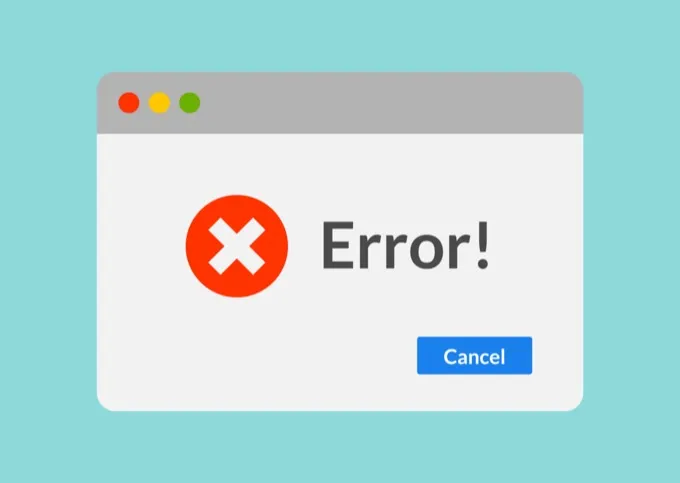Bạn có tiếp tục nhận được lỗi “chương trình không thể khởi động vì thiếu MSVCR120.dll” khi cố gắng khởi chạy một ứng dụng trong Windows 10 không? Thông thường, lý do cho điều đó nằm ở cài đặt Visual C ++ Redistributable bị hỏng hoặc bị thiếu.
Gói Visual C ++ Redistributable chứa các thành phần thời gian chạy quan trọng để các chương trình được xây dựng bằng C ++ hoạt động chính xác. Mặc dù có nhiều phiên bản của gói, tệp MSVCR120.dll dành riêng cho Visual C ++ 2013 Redistributable.
Danh sách các phương pháp khắc phục sự cố tiếp theo sẽ giúp bạn khắc phục lỗi thiếu MSVCR120.dll trên Windows.
Nội dung bài viết
1. Cài đặt Microsoft Visual C ++ 2013 Redistributable
Các chương trình phụ thuộc vào Visual C ++ 2013 Redistributable sẽ tự động thêm các thành phần có liên quan của gói vào máy tính của bạn trong khi cài đặt.
Để xác nhận, hãy đến Khởi đầu > Cài đặt > Ứng dụng > Ứng dụng và tính năng. Sau đó, cuộn xuống và kiểm tra Microsoft Visual C ++ 2013 có thể phân phối lại. Bạn sẽ thấy các danh sách riêng biệt— (x64) và (x86) —của cùng một gói trừ khi bạn chạy phiên bản Windows 32 bit.

Nếu bạn không thể tìm thấy Visual C ++ 2013 Redistributable, bạn phải cài đặt nó theo cách thủ công. Truy cập trang Visual C ++ Redistributable Packages for Visual Studio 2013 tại trang web chính thức của Microsoft, chọn Tải xuốngvà lấy vredist_x64.exe và vcredist_x86.exe người cài đặt.

Tiếp theo bằng cách chạy lần lượt cả hai trình cài đặt để cài đặt Visual C ++ 2013 Redistributable. Tiếp theo, khởi động lại máy tính của bạn và kiểm tra xem lỗi “MSVCR120.dll bị thiếu” có tái diễn hay không.
Ngoài ra, bạn có thể sử dụng trình cài đặt Visual C ++ 2013 Redistributable từ nguồn cài đặt của chương trình gây ra lỗi ‘msvcr120.dll is missing’. Chúng phải hiện diện trong một thư mục có nhãn VCRedist.
2. Sửa chữa Microsoft Visual C ++ 2013 Redistributable
Nếu Microsoft Visual C ++ 2013 Redistributable có trên máy tính của bạn, bạn phải sửa chữa nó để loại trừ các sự cố do hỏng tệp.
Bắt đầu bằng cách chọn Microsoft Visual C ++ 2013 có thể phân phối lại (x64) từ trong phần Ứng dụng của ứng dụng Cài đặt và chọn Sửa đổi.

Trên trình hướng dẫn Sửa đổi Thiết lập xuất hiện, hãy chọn Sửa và đợi nó sửa chữa cài đặt. Sau đó, lặp lại những gì bạn vừa làm Microsoft Visual C ++ 2013 Redistributable (x86).

Nếu bạn gặp phải bất kỳ sự cố nào trong khi sửa chữa Visual C ++ 2013 Redistributable, hãy sử dụng Gỡ cài đặt để xóa cả hai gói khỏi máy tính của bạn. Tiếp theo, tải xuống trình cài đặt mới và sử dụng chúng để cài đặt lại Visual C ++ 2013 Redistributable từ đầu.
3. Sao chép MSVCR120.dll vào Thư mục chương trình
Trong một số trường hợp, sao chép tệp MSVCR120.dll vào thư mục cài đặt của chương trình có vấn đề có thể giúp loại bỏ lỗi “MSVCR120.dll bị thiếu”.
Bạn sẽ tìm thấy phiên bản 64 bit và 32 bit của tệp MSVCR120.dll nằm trong các thư mục sau:
- Đĩa cục bộ (C 🙂 > các cửa sổ > Hệ thống32 – Phiên bản 64-bit
- Đĩa cục bộ (C 🙂 > các cửa sổ > SysWOW64 – Phiên bản 32-bit

Tùy thuộc vào phiên bản của chương trình, sao chép và dán tệp MSVCR120.dll vào thư mục gốc của thư mục cài đặt. Các chương trình nằm trong Tệp chương trình (x86) thư mục, ví dụ, chạy ở 32-bit, vì vậy bạn phải sử dụng tệp MSVCR120.dll từ SysWOW64.
Ghi chú: Nếu bạn sử dụng phiên bản 32-bit của Windows 10, bạn phải sử dụng tệp MSVCR120.dll từ Hệ thống32 thư mục.
4. Sửa chữa hoặc cài đặt lại chương trình
Nếu bạn vẫn nhận được lỗi “MSVCR120.dll bị thiếu” trên máy tính của mình, hãy thử sửa chữa hoặc cài đặt lại chương trình khiến nó hiển thị. Hy vọng rằng điều đó sẽ giải quyết các vấn đề ngăn nó hoạt động với Visual C ++ 2013 Redistributable.
Đi đến Khởi đầu > Cài đặt > Ứng dụng. Sau đó, chọn chương trình và chọn Sửa đổi để sửa chữa nó. Nếu tùy chọn xuất hiện màu xám, hãy xóa chương trình và cài đặt lại nó thay thế.
5. Cập nhật chương trình
Bạn cũng nên cập nhật chương trình. Nhận phiên bản mới nhất của trình cài đặt ứng dụng — chẳng hạn như thông qua trang web của nhà phát triển — và sử dụng nó để cập nhật hoặc cài đặt lại chương trình.
6. Cài đặt bản cập nhật Windows 10
Các bản cập nhật Windows 10 mới nhất chứa ít lỗi và trục trặc hơn có thể ngăn các chương trình định vị các thành phần thời gian chạy Visual C ++ 2013 Redistributable. Nếu bạn chưa cập nhật máy tính của mình trong một thời gian, bạn nên làm điều đó ngay bây giờ.
Mở Khởi đầu menu và đi đến Cài đặt > Cập nhật & Bảo mật. Sau đó, chọn Kiểm tra cập nhật và chọn Tải xuống và cài đặt để áp dụng bất kỳ bản cập nhật nào.

7. Chạy Trình kiểm tra tệp hệ thống
Mặc dù Visual C ++ 2013 Redistributable không phải là một phần của Windows 10, bạn nên kiểm tra và sửa mọi lỗi liên quan đến hệ thống bằng cách sử dụng System File Checker.
nhấn các cửa sổ+S để mở Windows Search, hãy nhập cmdvà chọn Chạy như quản trị viên. Sau đó, gõ sfc / scannow vào bảng điều khiển Command Prompt nâng cao và nhấn Đi vào.

Quá trình quét SFC thường mất vài phút để hoàn thành. Nếu nó có vẻ bị kẹt, hãy kiên nhẫn và nó sẽ bắt đầu di chuyển trở lại sau một thời gian.
Ngoài ra, bạn có thể chạy quét DISM (Deployment Image Servicing and Management) và sử dụng Check Disk (chkdsk) để sửa các lỗi bổ sung trên máy tính của mình.
8. Quét vi rút máy tính
Chưa có may mắn? Bạn nên loại bỏ khả năng lây nhiễm phần mềm độc hại bằng cách quét vi rút máy tính.
Hãy thử sử dụng công cụ Windows Security gốc của Windows 10. Bạn có thể đưa nó lên bằng cách chọn Bảo mật Windows trên khay hệ thống. Khi nó xuất hiện, hãy chọn Bảo vệ khỏi mối đe dọa và vi rút, chọn Tùy chọn quét, chuyển sang Quét toàn bộ, và lựa chọn Quét.

Nếu Bảo mật Windows không phát hiện được bất kỳ điều gì, bạn nên tiếp tục quét bằng công cụ loại bỏ phần mềm độc hại chuyên dụng. Phiên bản miễn phí của Malwarebytes là một lựa chọn tuyệt vời và thực hiện một công việc xuất sắc trong việc loại bỏ vi rút cho máy tính của bạn.
Mất và tìm thấy
Trong hầu hết các trường hợp, việc cài đặt hoặc sửa chữa Visual C ++ 2013 Redistributable sẽ khắc phục vĩnh viễn sự cố “MSVCR120.dll bị thiếu”.
Nếu bạn tiếp tục nhận được lỗi mặc dù đã xử lý theo cách của bạn thông qua các đề xuất còn lại, bạn nên xem xét đặt lại Windows 10 về mặc định ban đầu. Điều đó có thể giải quyết mọi vấn đề cơ bản khiến lỗi hiển thị. Nhưng chỉ tiếp tục sau khi cân nhắc ưu và nhược điểm của quy trình đặt lại hệ điều hành dài dòng.